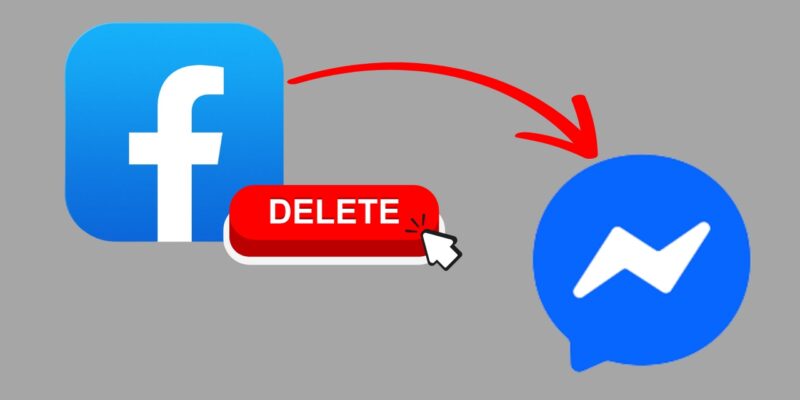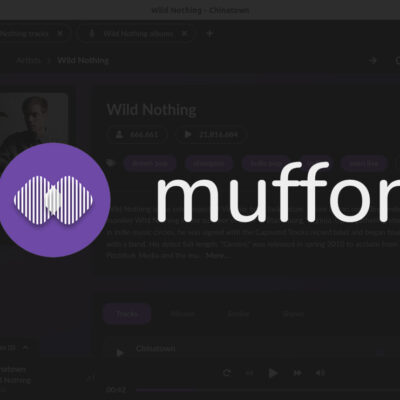Hướng dẫn bạn cách vô hiệu hóa Facebook nhưng vẫn dùng Messenger cực đơn giản
Bạn đang cảm thấy mệt mỏi với việc cuộn feed Facebook liên tục? Hoặc cần một khoảng thời gian “digital detox” nhưng vẫn muốn giữ liên lạc với người thân và bạn bè qua tin nhắn? Vô hiệu hóa Facebook nhưng vẫn dùng Messenger chính là giải pháp hoàn hảo cho bạn!
Tính năng này cho phép bạn tạm ngưng mọi hoạt động trên nền tảng Facebook như đăng bài, bình luận, xem feed tin tức – nhưng vẫn duy trì khả năng nhắn tin thông qua ứng dụng Messenger. Đây là cách lý tưởng để “nghỉ ngơi” khỏi mạng xã hội mà không làm mất đi kênh liên lạc quan trọng với mọi người.
Trong bài viết này, chúng tôi sẽ hướng dẫn bạn từng bước thực hiện quá trình này một cách đơn giản, nhanh chóng và không gây mất dữ liệu. Hãy cùng tìm hiểu ngay!
Lợi ích của việc vô hiệu hóa Facebook nhưng vẫn dùng Messenger
Trước khi đi vào hướng dẫn chi tiết, hãy điểm qua một số lợi ích mà bạn sẽ nhận được:
- Giảm thời gian sử dụng mạng xã hội không cần thiết
- Tránh được các thông báo, tin tức gây xao nhãng từ Facebook
- Vẫn giữ được kết nối với bạn bè và gia đình qua tin nhắn
- Không mất dữ liệu và có thể kích hoạt lại tài khoản bất cứ lúc nào
- Cải thiện tập trung và năng suất hàng ngày
Hướng dẫn chi tiết cách vô hiệu hóa Facebook nhưng vẫn dùng Messenger
Bước 1: Truy cập cài đặt trên ứng dụng Facebook
Đầu tiên, mở ứng dụng Facebook trên điện thoại của bạn. Nhấn vào biểu tượng Cài đặt (thường là ba dấu gạch ngang ở góc phải màn hình). Sau đó, kéo xuống và chọn mục Xem thêm trong Trung tâm tài khoản.
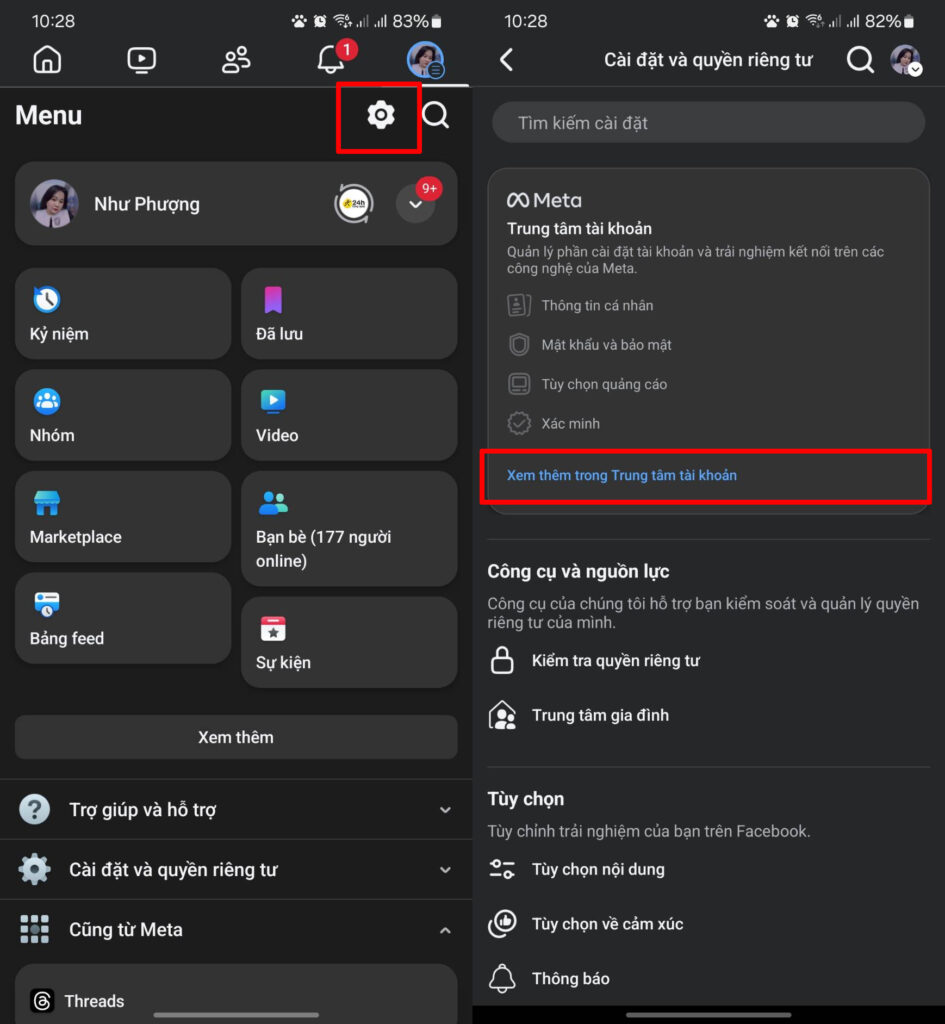
Bước 2: Truy cập Trung tâm tài khoản
Trong giao diện Trung tâm tài khoản, bạn sẽ thấy nhiều tùy chọn quản lý tài khoản của mình. Hãy chọn mục Thông tin cá nhân, sau đó tiếp tục chọn Quyền sở hữu và kiểm soát tài khoản để tiến đến các tùy chọn quản lý tài khoản nâng cao.
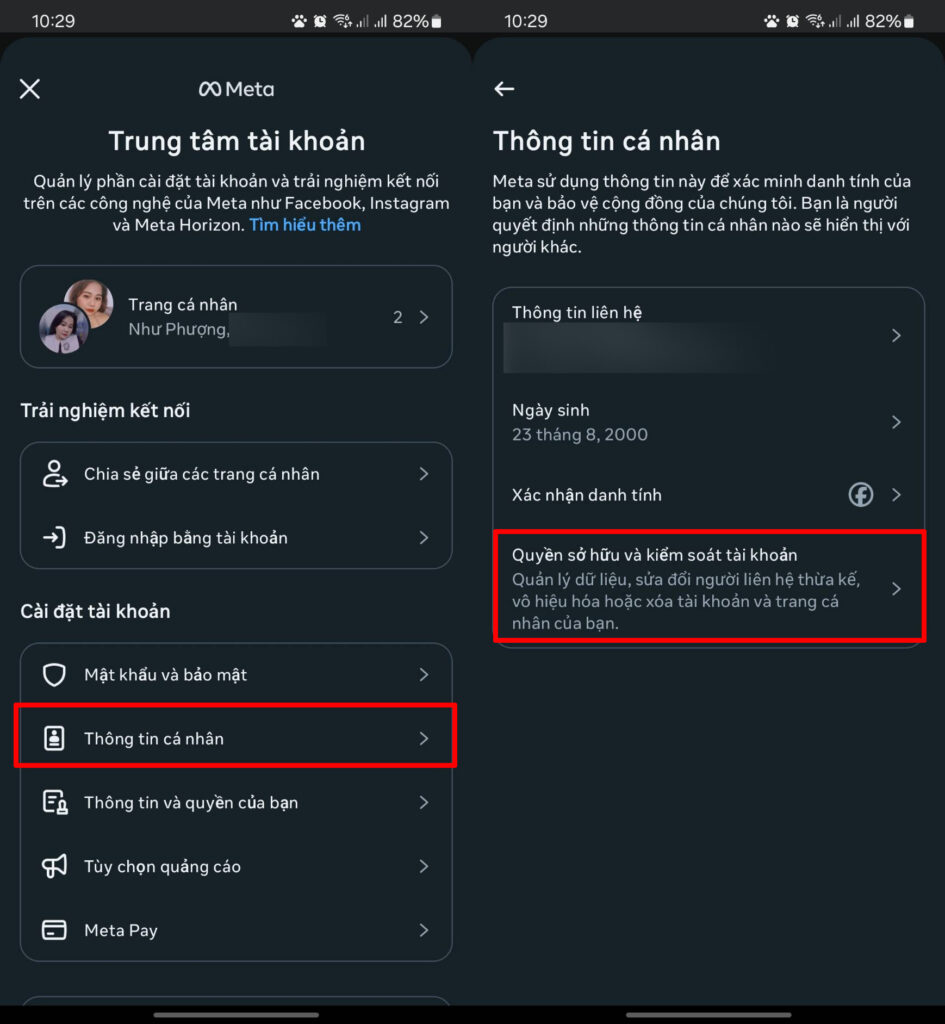
Bước 3: Chọn tùy chọn vô hiệu hóa tài khoản
Tiếp theo, nhấn vào mục Vô hiệu hóa hoặc xóa. Lúc này Facebook sẽ hiển thị danh sách các tài khoản của bạn (nếu bạn quản lý nhiều tài khoản). Hãy chọn đúng tài khoản Facebook mà bạn muốn vô hiệu hóa.
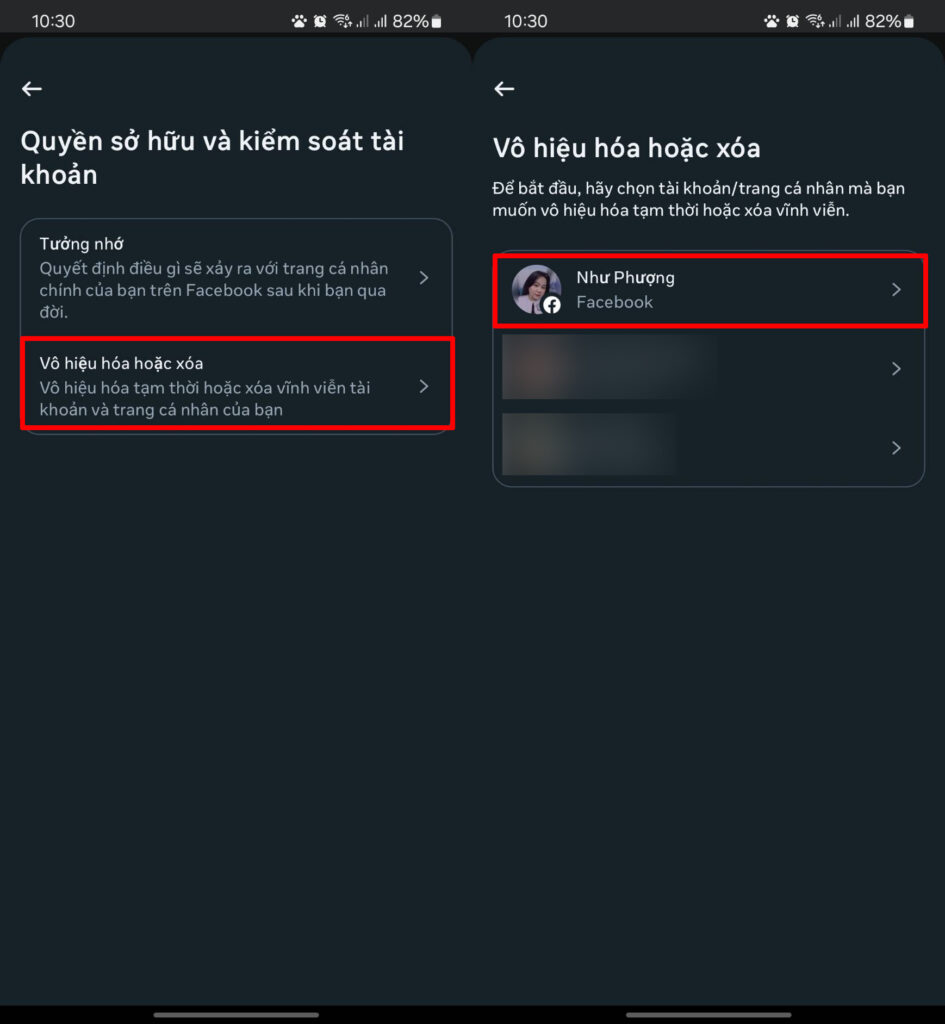
Bước 4: Xác nhận và hoàn tất quá trình
Trong bước cuối cùng, chọn tùy chọn Vô hiệu hóa tài khoản (không phải xóa tài khoản). Facebook sẽ yêu cầu bạn nhập mật khẩu để xác nhận yêu cầu này. Sau khi nhập mật khẩu và xác nhận, quá trình vô hiệu hóa sẽ được hoàn tất.
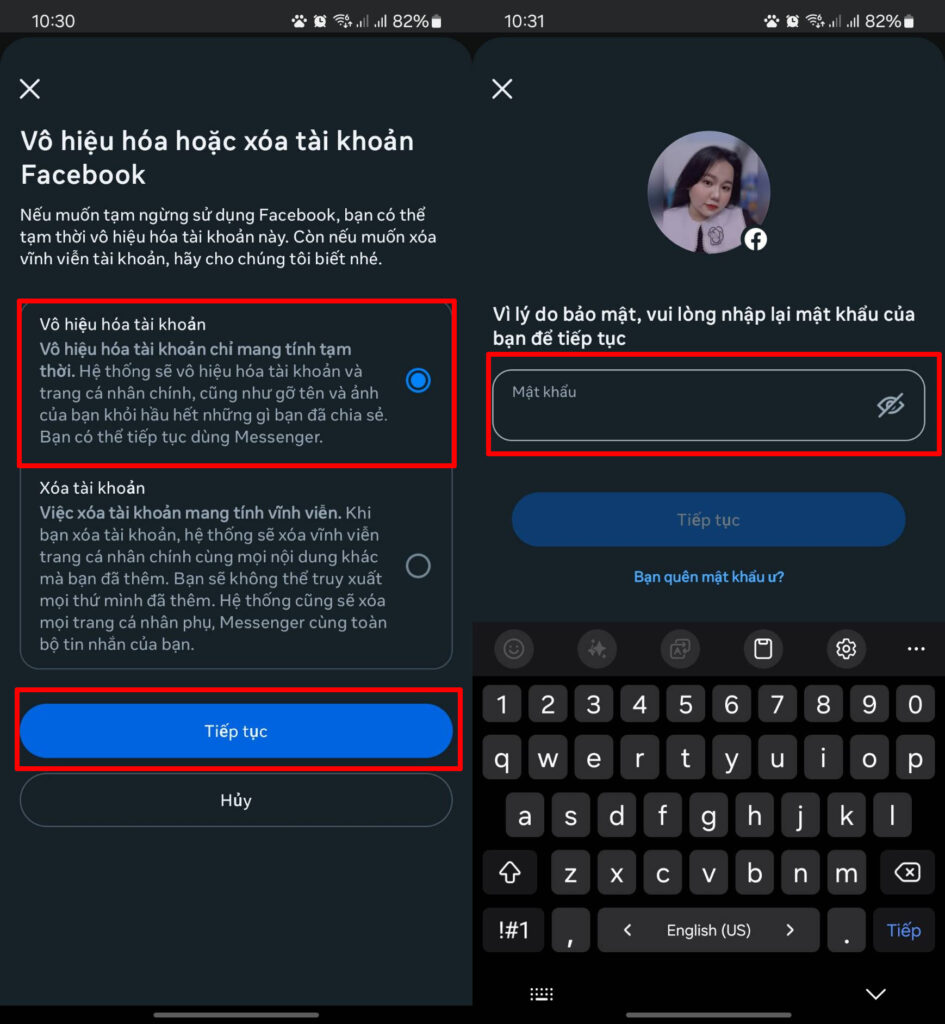
Những điều cần lưu ý khi vô hiệu hóa Facebook
Khi vô hiệu hóa tài khoản Facebook nhưng vẫn sử dụng Messenger, bạn nên biết một số thông tin quan trọng sau:
- Trang cá nhân, bài đăng và tất cả thông tin của bạn sẽ tạm thời biến mất khỏi Facebook, nhưng sẽ không bị xóa vĩnh viễn
- Bạn bè sẽ không thể tag, nhắc đến hay mời bạn vào sự kiện, nhóm khi tài khoản đang bị vô hiệu hóa
- Bạn vẫn có thể truy cập và sử dụng ứng dụng Messenger bình thường
- Ảnh đại diện của bạn vẫn xuất hiện trong các cuộc trò chuyện Messenger
- Bạn có thể kích hoạt lại tài khoản bất cứ lúc nào bằng cách đăng nhập vào Facebook với thông tin tài khoản của mình
Cách kích hoạt lại tài khoản Facebook sau khi vô hiệu hóa
Khi bạn cảm thấy sẵn sàng quay trở lại Facebook, quy trình kích hoạt lại rất đơn giản. Bạn chỉ cần đăng nhập vào ứng dụng Facebook hoặc website Facebook.com bằng email/số điện thoại và mật khẩu của mình. Sau khi xác nhận, tài khoản sẽ được kích hoạt lại với đầy đủ dữ liệu như trước đây.
Việc vô hiệu hóa Facebook nhưng vẫn dùng Messenger mang lại sự linh hoạt đáng kể khi bạn muốn giảm thiểu sự xuất hiện trên mạng xã hội mà không bỏ lỡ những cuộc trò chuyện quan trọng. Đây là một giải pháp tuyệt vời cho việc cân bằng giữa sự kết nối và thời gian nghỉ ngơi khỏi mạng xã hội.
Quá trình thực hiện chỉ mất vài phút và hoàn toàn có thể đảo ngược. Chúc bạn thực hiện thành công và tận hưởng khoảng thời gian “digital detox” hiệu quả!
Chia sẻ: Như Phượng